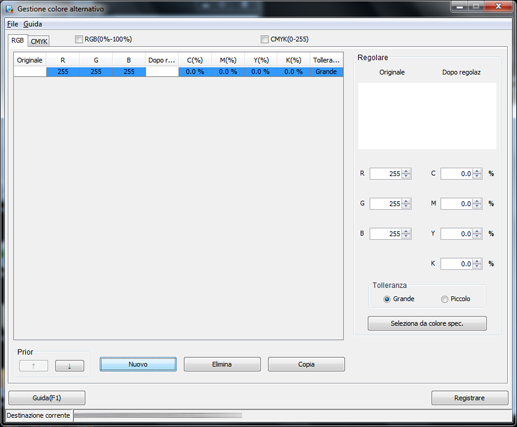Registrazione di colori alternativi con Color Centro (Modifica di colori RGB in colori CMYK)
Avviare Color Centro e creare e salvare un colore alternativo.
Avviare Color Centro e accedere alla macchina. (Fare riferimento a Avviare Color Centro.)
È visualizzata la schermata superiore di Color Centro.
Fare clic su Gestione colore alternativo nella schermata in alto.
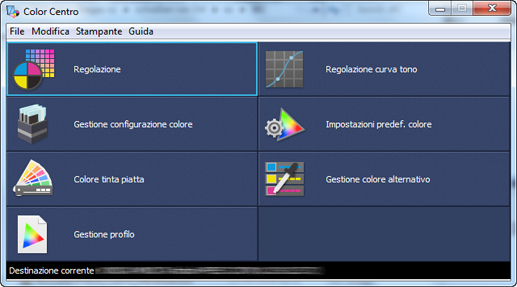
È visualizzata la schermata Gestione colore alternativo.
Fare clic su Tabella.
È visualizzata la schermata Gestione tabella di colori alternativi.
Selezionare una tabella, quindi cliccare su Apri.
I colori alternativi sono visualizzati nella schermata Gestione colore alternativo.
Fare clic sulla scheda RGB e quindi su Nuovo.
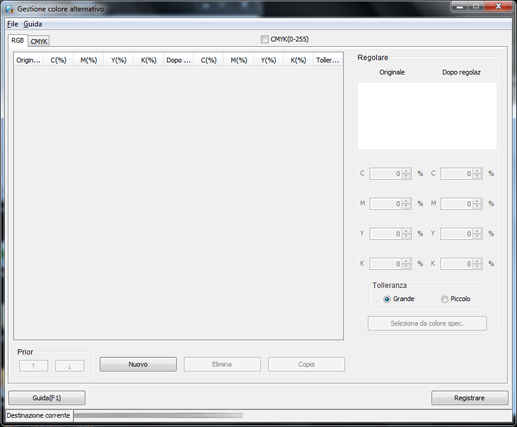
Specificare i valori dei colori di Originale e Dopo regolaz in Regola, quindi fare clic su Registrare.
I colori impostati sono visualizzati in Regola. Colore in Originale indica il colore RGB di origine mentre il colore in Dopo regolaz indica il colore alternativo.
Esempio:
Elemento
Impostazione
Originale
R = 0 / G = 130 / B = 205
Dopo la regolazione
M = 100 / Y = 100 (rosso)
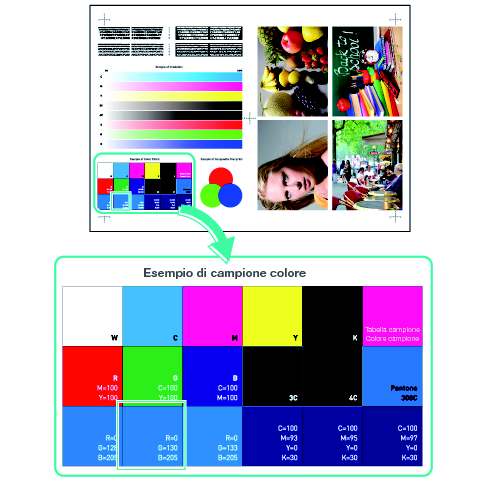
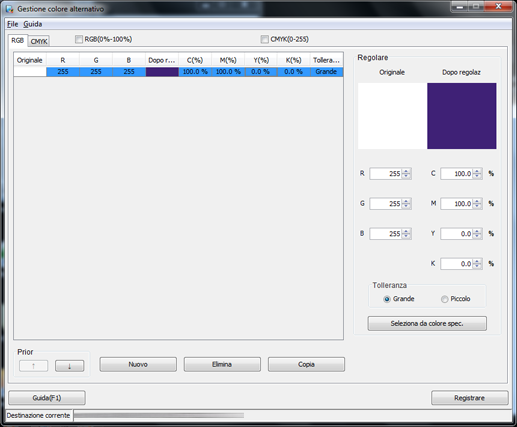
spiegazione aggiuntivaSelezionare Grande o Piccolo in Tolleranza per passare dalla gamma colore RGB (indefinita o stretta) del colore originale. Nell'esempio Esempio B, selezionando Grande si influisce sui colori blu adiacenti oltre che sul patch rilevante secondo da sinistra nella riga inferiore. Se si seleziona Piccolo, solo il patch selezionato cambia colore.
Una volta verificato la registrazione del colore alternativo, chiudere la schermata selezionando Chiudi nel menu File.